Cara Memulihkan File yang Terhapus di Windows 10

Hampir setiap pengguna PC Windows secara tidak sengaja menghapus file yang ingin mereka simpan. Meskipun langkah pertama Anda adalah memeriksa Recycle Bin, mungkin juga tidak
Kesalahan 0xc000007b adalah salah satu di antara banyak kesalahan berbeda yang kadang-kadang dihadapi oleh pengguna Windows. Ketika kesalahan ini terjadi, pengguna tidak dapat menjalankan aplikasi. Muncul pesan kesalahan yang berbunyi “Aplikasi tidak dapat memulai dengan benar. Tekan OK untuk menutup aplikasi”.
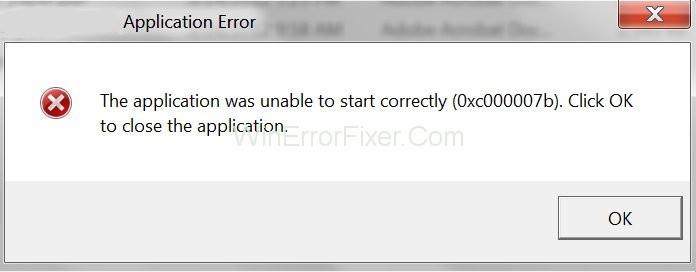
Momen seperti itu bisa membuat frustasi ketika tidak ada pilihan selain mengklik OK seperti yang diinstruksikan oleh pesan kesalahan. Namun, sebenarnya ada beberapa opsi bagi pengguna dalam skenario seperti itu untuk memperbaiki kesalahan 0xc000007b dan menjalankan aplikasi. Artikel ini membahas beberapa opsi tersebut.
Isi
Cara Memperbaiki Kesalahan Aplikasi Windows 0xc000007b di Windows 10
Tidak ada penyebab tunggal untuk kesalahan aplikasi ini. Biasanya terjadi ketika ada ketidakcocokan antara aplikasi dan sistem ketika salah satunya adalah 32-bit dan 64-bit lainnya. Sistem 32-bit memiliki kemampuan memori yang lebih rendah daripada sistem 64-bit. Mungkin ada penyebab lain dari kesalahan ini juga. Berdasarkan kemungkinan penyebabnya, ada teknik umum tertentu yang dapat digunakan pengguna untuk mengatasi kesalahan 0xc000007b. Berikut ini adalah beberapa di antaranya.
Solusi 1: Jalankan Program Sebagai Administrator
Seringkali banyak program tidak dapat berjalan dengan lancar jika pengguna tidak memiliki hak administratif. Menjalankan program sebagai administrator dapat memperbaiki kesalahan. Untuk melakukannya, cukup klik kanan pada ikon aplikasi dan pilih “Run as administrator”. Jika muncul pop-up konfirmasi, klik Yes atau OK.
Jika opsi "Jalankan sebagai administrator" tidak ada, ikuti langkah-langkah di bawah ini:
Langkah 1: Klik kanan ikon dan pilih Properties.
Langkah 2: Di jendela Properties, pilih tab Compatibility.
Langkah 3: Di tab Kompatibilitas, centang opsi "Jalankan program ini sebagai administrator" . Terakhir, klik OK.
Solusi 2: Perbarui DirectX
Kemungkinan alasan di balik kesalahan ini adalah versi terbaru DirectX tidak diinstal. Ini terutama berlaku untuk game. Untuk memperbarui DirectX, kunjungi situs web Microsoft dan instal versi terbaru .
Solusi 3: Instal Ulang Aplikasi Anda
Sebuah teknik sederhana namun sering efektif untuk memecahkan masalah tersebut adalah menginstal ulang aplikasi, sebaiknya versi terbaru. Ikuti petunjuk di bawah ini untuk melakukannya dengan sukses.
Langkah 1: Copot pemasangan program dengan masuk ke Pengaturan Windows dan kemudian bagian Aplikasinya.
Langkah 2: Periksa versi sistem Anda apakah itu tipe 32-bit atau 64-bit. Anda kemudian dapat menginstal versi aplikasi dari jenis yang sama. Untuk memeriksanya, buka Control Panel dan kemudian bagian System.
Langkah 3: Lebih baik menonaktifkan perangkat lunak antivirus Anda sebelum menginstal ulang aplikasi. Ini agar perangkat lunak tambahan tetapi bermanfaat tertentu dapat diinstal bersama dengan aplikasi. Lakukan pemindaian sistem sebelum menonaktifkan antivirus.
Langkah 4: Instal ulang aplikasi.
Solusi 4: Perbarui .NET Framework
Jika program menggunakan teknologi .NET, Microsoft .NET Framework sangat penting untuk itu. Masalah dengan .NET Framework sistem Anda akan menghambat fungsi aplikasi. Ini menjadi kemungkinan penyebab kesalahan 0xc000007b, memperbarui .NET Framework Anda dapat memperbaiki kesalahan. Berikut ini adalah langkah-langkah untuk melakukannya.
Langkah 1: Buka Panel Kontrol.
Langkah 2: Pilih Program dan Fitur.
Langkah 3: Sekarang, klik opsi "Aktifkan atau nonaktifkan fitur Windows" .
Langkah 4: Di jendela Fitur Windows, pilih .NET Framework 3.5, dan klik OK
Tunggu hingga instalasi selesai, diikuti dengan restart sistem. Kemudian periksa apakah kesalahan telah diperbaiki.
Pembaruan untuk .NET Framework juga dapat diinstal dari situs web Microsoft.
Solusi 5: Perbarui DLL
Kemungkinan penyebab lain dari kesalahan ini adalah file DLL (xinput1_3.dll) di komputer Anda rusak. Memperbarui file ini dengan demikian dapat mengatasi kesalahan. Berikut ini adalah langkah-langkah untuk memperbaiki masalah DLL.
Langkah 1: Unduh versi baru xinput1_3.dll 32-bit secara online. Buka situs dllme.com untuk mendapatkannya.
Langkah 2: Ekstrak file melalui alat kompresi seperti Winzip atau Winrar.
Langkah 3: Setelah ekstraksi, salin file ke lokasi C:\Windows\SysWOW64. Jika Anda menemukan jendela yang meminta untuk mengganti file yang ada, klik "Salin dan Ganti".
Langkah 4: Terakhir, restart sistem Anda . Periksa apakah kesalahan telah diperbaiki.
Catatan: Jika file baru tidak berfungsi, atau ada yang tidak sesuai dengan rencana, Anda harus mencadangkan file asli sehingga Anda dapat menginstalnya kembali.
Solusi 6: Instal Ulang Aplikasi yang Terkena
Seringkali, alasan kesalahan ini mungkin karena aplikasi tidak diinstal dengan benar. Mungkin mengalami kesalahan selama proses instalasi. Dengan demikian, menginstal ulang aplikasi dengan sukses dapat mengatasi kesalahan. Berikut adalah prosedurnya.
Langkah 1: Copot pemasangan aplikasi dengan masuk ke Control Panel → Programs → Programs and Features, dan klik “Uninstall a program” .
Langkah 2: Ikuti petunjuk yang ditampilkan untuk menyelesaikan proses uninstall. Kemudian restart sistem Anda.
Langkah 3: Instal ulang aplikasi dari situs webnya.
Solusi 7: Copot pemasangan lalu Instal ulang Microsoft Visual C++ Redistributable
Kesalahan mungkin disebabkan karena masalah dengan paket Microsoft Visual C++ Redistributable. Ini adalah aspek penting dari banyak aplikasi. Untuk menginstal ulang, ikuti langkah-langkah di bawah ini.
Langkah 1: Buka Control Panel → Programs → Programs and Features dan pilih “Uninstall a program” .
Langkah 2: Temukan Microsoft Visual C++ Redistributable dalam daftar aplikasi. Klik kanan padanya dan pilih Uninstall
Langkah 3: Ikuti petunjuk yang ditampilkan untuk menyelesaikan proses uninstall. Kemudian restart sistem Anda.
Langkah 4: Instal ulang Microsoft Visual C++ Redistributable dari online. Buka tautan https://www.microsoft.com/en-gb/download/details.aspx?id=5555 untuk versi x86 (jika sistem Anda 32-bit). Buka tautan https://www.microsoft.com/en-us/download/details.aspx?id=14632 untuk versi x64 (jika sistem Anda 64-bit).
Langkah 5: Restart komputer dan periksa apakah masalahnya masih ada atau tidak.
Solusi 8: Jalankan CHKDSK untuk Memindai Hard Drive Komputer Anda
Masalahnya mungkin juga karena komplikasi perangkat keras. Dengan mengingat hal ini, pemindaian hard drive dapat membantu mengidentifikasi dan memperbaiki masalah. Berikut ini adalah prosedur untuk pemindaian hard drive.
Langkah 1: Buka Command Prompt sebagai administrator. Cari "cmd" di bilah pencarian Windows, lalu klik "Jalankan sebagai administrator"
Langkah 2: Tekan Enter setelah menulis perintah berikut:
chkdsk c: /f /r
Jika file sistem ada di drive lain, sebutkan drive itu sebagai ganti.
Langkah 3: Pemindaian mungkin tidak dapat segera dilakukan jika file sistem berada di C, drive utama, seperti yang sedang digunakan. Anda akan ditanya apakah Anda ingin menjadwalkan pemindaian untuk reboot sistem berikutnya. Ketik y untuk menjawab ya, dan tekan Enter.
Langkah 4: Mulai ulang sistem. Pemindaian kemudian akan dimulai secara otomatis. Setelah selesai, periksa apakah kesalahan telah diperbaiki.
Baca Selanjutnya:
Kesimpulan
Dengan demikian, berbagai teknik untuk memperbaiki kesalahan 0xc000007b telah dibahas. Salah satu dari solusi ini idealnya harus bekerja, tergantung pada penyebab pasti masalahnya. Jika dalam keadaan yang paling langka tidak ada yang berfungsi, maka menyegarkan atau menginstal ulang OS Windows adalah pilihan terakhir. Mungkin tidak diperlukan jika salah satu metode sederhana yang dijelaskan di sini berhasil.
Hampir setiap pengguna PC Windows secara tidak sengaja menghapus file yang ingin mereka simpan. Meskipun langkah pertama Anda adalah memeriksa Recycle Bin, mungkin juga tidak
Saat streaming dengan OBS, Anda mungkin ingin mempercantik latar belakang Anda. Hal ini memastikan latar belakang yang sesuai untuk streaming Anda, sehingga terlihat menarik.
Setiap elemen memainkan peran penting dalam meningkatkan pengalaman bermain game pemain. Hal ini terutama berlaku untuk game role-playing (RPG) seperti “Diablo 4.”
Tidak ada yang lebih buruk daripada menyalakan komputer Windows Anda hanya untuk menemukan bahwa perangkat Anda tidak berfungsi seperti yang diharapkan. Misalnya, ketika Anda bahkan tidak bisa login
Windows Defender adalah alat antivirus gratis, bawaan, dan komprehensif dengan perlindungan yang andal. Namun, ada beberapa kelemahan dalam menggunakannya. Dia
Adaptor jaringan pada sistem operasi Windows merupakan perangkat vital yang memastikan koneksi jaringan berjalan lancar. Sejak adaptor jaringan menerima
Meskipun Anda sudah lama menggunakan Windows, terkadang Anda mungkin menghadapi tantangan yang memerlukan bantuan ahli. Apakah Anda sedang menghadapinya
Kode yang terkubur di Windows 10 mungkin memberi kita lebih banyak bukti yang menunjukkan bahwa Microsoft sedang mengerjakan Surface Phone. Ini bukan pertama kalinya rumor seperti itu terjadi
Apakah Anda ingin menghubungkan dua AirPods ke PC Windows atau Mac sekaligus? Ikuti tutorial bermanfaat dalam artikel ini untuk terhubung.
Jika Wallpaper Engine memperlambat PC Anda karena penggunaan CPU yang tinggi, penting untuk mengubah pengaturan kualitas Anda. Dengan cara ini, Anda akan menguranginya
Ada beberapa hal yang lebih membuat frustrasi daripada terkunci dari jaringan internet Anda. Jika Anda belum menuliskan kata sandinya, Anda berisiko kehilangan akses
Gerbang Baldur 3 menempatkan Anda melalui serangkaian ekspedisi yang membawa Anda melintasi Faerun dan masuk ke Gerbang Baldur yang eponymous. Pencarian ini adalah pilarnya
Inilah lokasi wallpaper Windows untuk Windows 8 dan 10, sehingga Anda dapat menggunakan gambar beresolusi tinggi ini dengan perangkat lain atau versi Windows yang lebih lama.
“Baldur's Gate 3” (BG3) adalah role-playing game (RPG) menawan yang terinspirasi oleh Dungeons and Dragons. Ini adalah permainan ekstensif yang melibatkan misi sampingan yang tak terhitung jumlahnya
Jika Anda ingin mengambil gambar dengan PC Windows 10, Anda perlu menguji fungsi kamera terlebih dahulu. Apakah Anda hanya ingin mengambil foto selfie
Microsoft selalu menyediakan Windows dalam beberapa edisi, baik itu Student and Teacher, Home atau Windows 7 dan Vistas Ultimate. Windows 10 tidak
Setelah komputer Anda mulai lamban, itu tandanya Anda perlu mengosongkan sebagian ruang. Biasanya, menghapus file-file sementara adalah awal yang baik.
“Skyrim in space” yang telah lama ditunggu-tunggu, demikian Todd Howard sendiri menyebutnya, akhirnya telah dirilis. RPG fiksi ilmiah baru dari Bethesda Game Studios memberi Anda
Petunjuk mendengarkan musik saat melipat laptop di Windows 10. Untuk membantu semua orang dengan mudah mengikuti langkah-langkah mendengarkan musik setelah melipat laptop, hari ini WebTech360
Ringkasan pintasan aplikasi Film & TV di Windows 10, Ringkasan pintasan aplikasi Film & TV di Windows 10 untuk memberi Anda pengalaman yang luar biasa. Mungkin


















